Modelowanie w scenie 3D. Profile 3D i inne elementy 3D

W tym artykule przeanalizujemy podstawowe zasady tworzenia modeli 3D: tworzenie geometrii konstrukcyjnych 3D tj. profile 3D, ścieżki 3D, węzły 3D itp. Rozważymy różne sposoby tworzenia szkiców – które są podstawą budowy profili 3D.
Aby utworzyć dowolną operację formowania 3D (z wyjątkiem prymitywów) np. obrót, wyciągnięcie, wyciągnięcie po profilach itp. – musimy utworzyć kontur z którego w konsekwencji powstanie tzw. Profil 3D. Kontur jest tworzony za pomocą szkicu na płaszczyźnie pracy.

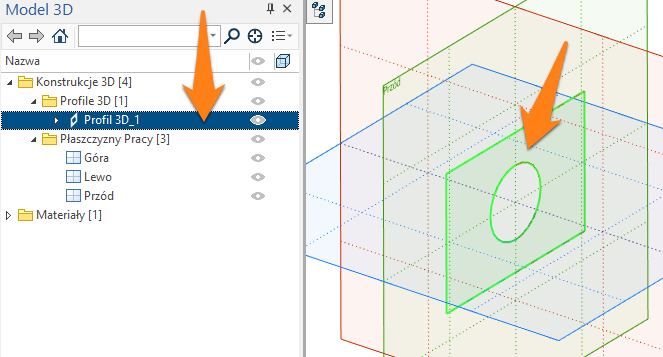
W przypadku gdy usuniemy szkic bazowy, to Profil 3D również zostanie usunięty. Jeśli usuniemy Profil 3D, to szkic na płaszczyźnie pracy nadal będzie dostępny, dlatego, że są to dwa różne obiekty.
Profil 3D jest wyświetlany w oknie 3D, z którego można go wykorzystać w operacji 3D lub np. edytować.
Szkic jest budowany na płaszczyźnie pracy, powierzchni lub ścianie (płaskiej, kulistej, cylindrycznej, pierścieniowej) już utworzonej geometrii na scenie 3D.
W celu utworzenia szkicu należy przejść w tryb rysowania na płaszczyźnie pracy lub ścianie za pomocą opcji „Rysuj na…”.
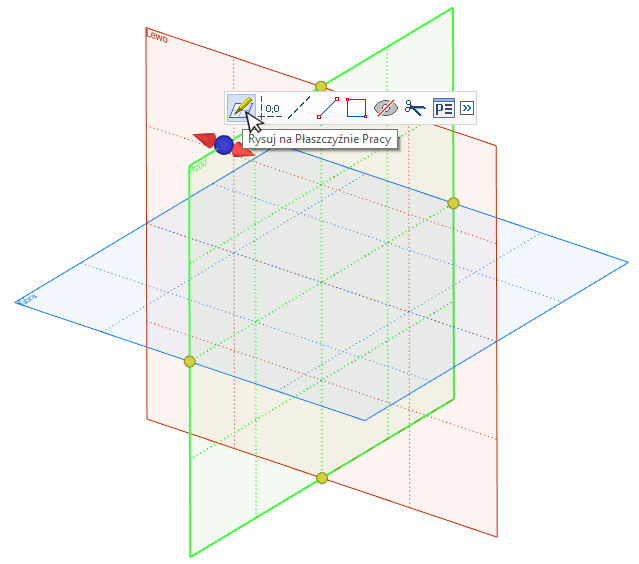
Klasyfikacja szkiców, na podstawie których budowane są profile 3D.
Istnieją dwa sposoby szkicowania w T-FLEX CAD:
Pierwszy – główny i najbardziej funkcjonalny sposób to linie konstrukcyjne z liniami graficznymi zarysu. Za pomocą linii konstrukcyjnych tworzony jest szkielet szkicu, który zawiera zarówno wymiary, jak i relacje. Przy użyciu linii graficznej na tym szkielecie tworzony jest właściwy szkic graficzny – na podstawie którego powstaje profil 3D. Do pracy z tą techniką wykorzystywane są narzędzia z grupy Konstruuj i Rysunek.
Sposób rysowania przez linie konstrukcyjne będzie przedmiotem jednego z samouczków.
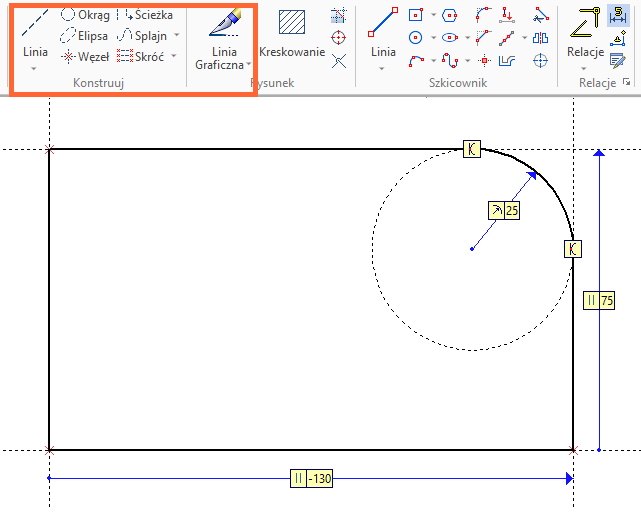
Drugi – użycie elementów szkicu, relacji i wymiarów kontrolnych – metoda rysowania szkicu, która pojawiła się w T-FLEX CAD 16 i znana jest z większości systemów CAD.
Najpierw tworzony jest szkic, następnie nakładane są na niego relacje, a jego wielkość jest określana za pomocą wymiarów kontrolnych.
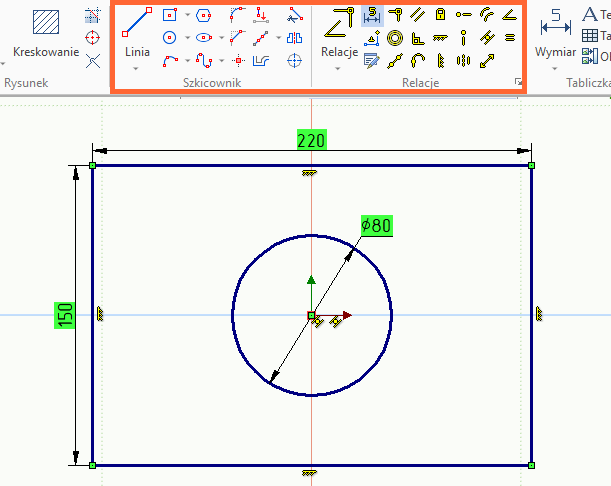

Jak już wspomniano powyżej, na podstawie wykonanego szkicu tworzony jest profil 3D.
Profile 3D mogą być jedno-obwodowe i wielo-obwodowe. Jeśli na płaszczyźnie roboczej znajduje się jeden obwód (ciągły lub zamknięty szkic) to profil jest jedno-obwodowy, jeśli więcej, to jest wielo-obwodowy.
Na podstawie wielo-obwodowego profilu 3D tworzona jest jedna bryła, która posiada odseparowane kształty, nieposiadające wspólnego obszaru:

Profil 3D możne być zamknięty lub otwarty. Na podstawie zamkniętego profilu 3D powstaje bryła, na podstawie otwartego profilu 3D – powierzchnia:
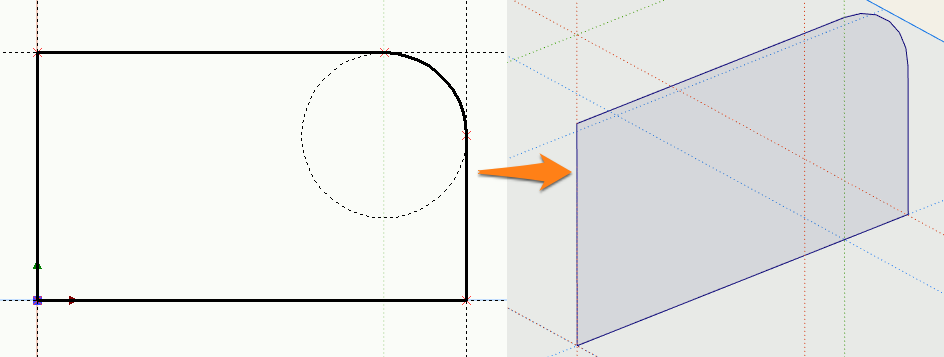


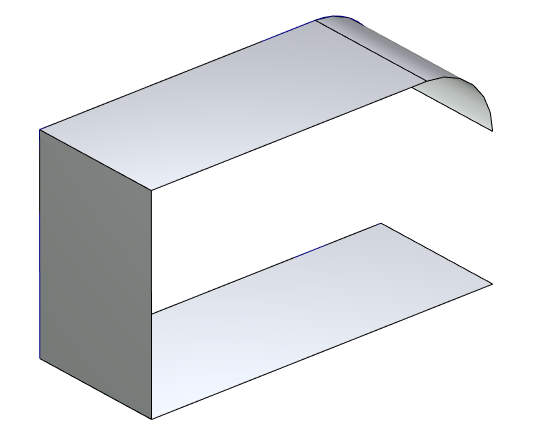
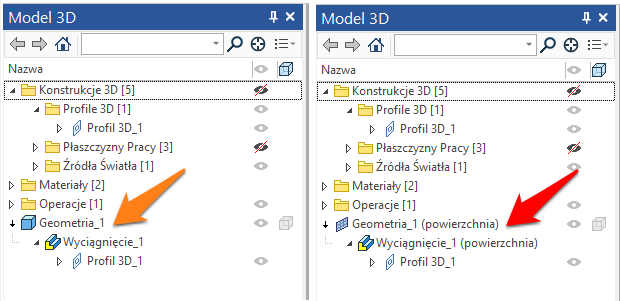
Profil 3D można również utworzyć poprzez kreskowanie szkicu lub jego fragmentu. Jeśli na danej płaszczyźnie znajduje się zarówno kreskowanie, jak i linie graficzne, to profil 3D powstanie z kreskowania, które jest w tym przypadku nadrzędne. W niektórych przypadkach kreskowanie jest wygodne w użyciu razem z liniami konstrukcyjnymi. Każde oddzielne kreskowanie znajdujące się na płaszczyźnie pracy będzie użyte do tworzenie oddzielnych profili 3D.
Ustawienie typu kreskowania nie jest istotne, może być jednak pomocne w uzyskaniu czytelności kreskowanych obszarów i świadomości, że są one osobne. Na przykładzie znajdują sie 3 oddzielne kreskowania – w drzewie 3D powstały przez to 3 oddzielne profile 3D:


Jeśli na płaszczyźnie pracy zostaną utworzone szkice w różnych kolorach, to dla każdego oddzielnego koloru może być utworzony osobny profil 3D. W takim przypadku dopuszczalne są przecięcia linii graficznych w różnych kolorach. Jest to najwygodniejszy sposób tworzenia zrelacjonowanych między sobą – oddzielnych profili 3D na jednej płaszczyźnie pracy.
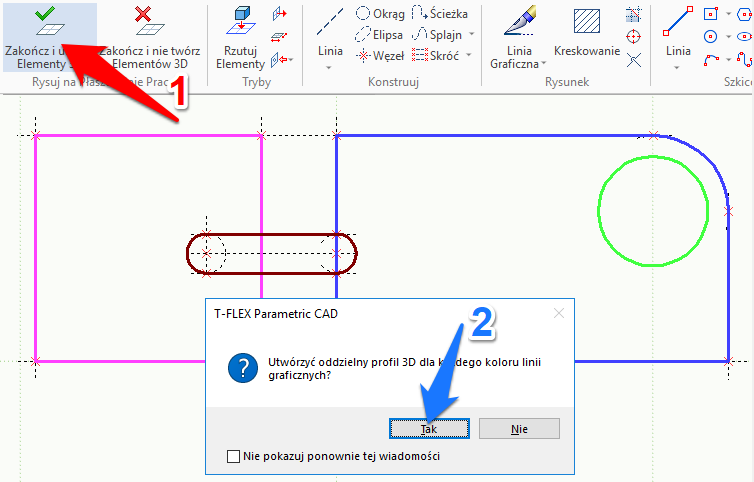


Podczas rysowania na płaszczyźnie pracy, można zmienić jej położenie za pomocą polecenia „Obróć scenę…” dostępnego na pasku Widoku. Aby wyjść z trybu obrotu, należy ponownie nacisnąć tą opcję.
W razie potrzeby powrotu do wcześniejszego układu, można użyć opcji „Obróć Ortogonalnie” z grupy „Tryby” na karcie Płaszczyzna Pracy.


Można również zmienić grubość wyświetlania linii konturu, wybierając stosowną „Reprezentację grubości linii…„:
- Nie więcej niż trzy piksele (system wyświetla linie cieńsze i grubsze, nigdy jednak więcej niż 3 piksele)
- Aktualna grubość (system wyświetla aktualną grubość linii)
- Jeden piksel (system wyświetla wszystkie linie z grubością 1 piksela)
- Zawsze trzy piksele (system wyświetla wszystkie linie z grubością 3 piksele)
Ustawienie sposobu wyświetlania jest pomocne podczas pracy z małymi szkicami lub na szczegółach dokumentacji.
Oprócz profili 3D w scenie 3D za pomocą specjalnych poleceń można tworzyć również inne elementy konstrukcyjne tj. Węzły 3D, Ścieżki 3D i Trasy. Zarówno ścieżka 3D jak i węzęł 3D mogą być utworzone podczas pracy na płaszczyźnie. Trasa 3D w odróżnieniu od tych elementów powstaje tylko bezpośrednio w 3D.
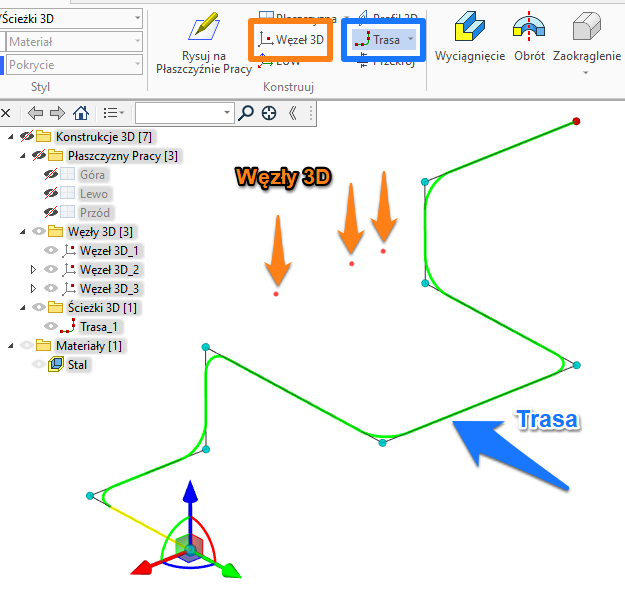
Więcej informacji o elementach konstrukcyjnych przekazywanych jest podczas ich tworzenia w Tutorialu i innych lekcjach wideo.
Powróć do strony T-FLEX Tutorial On-line [KLIK].
